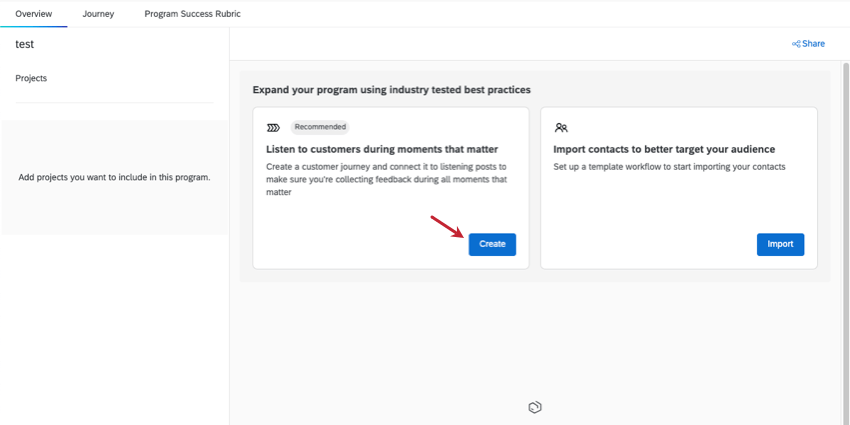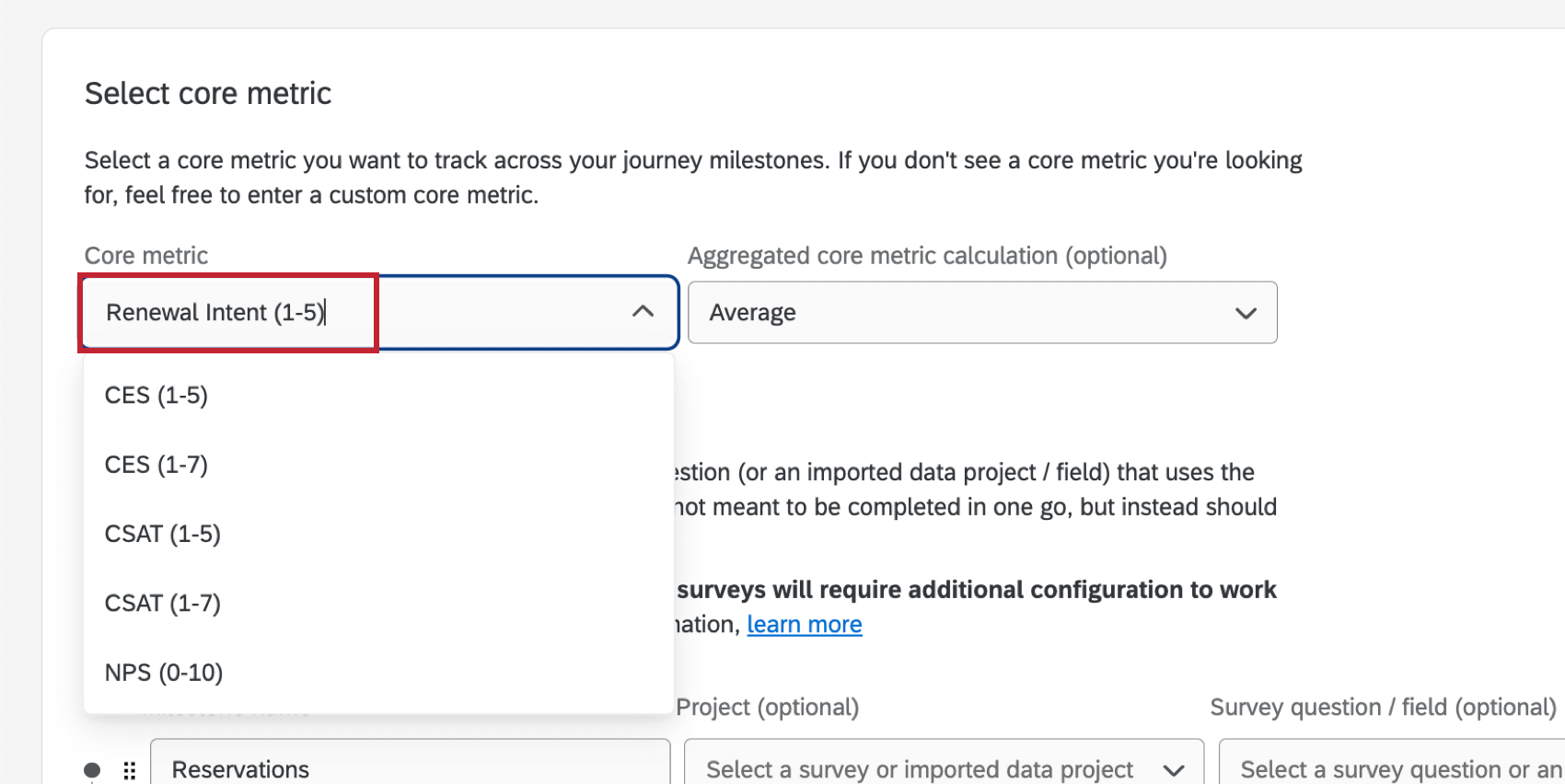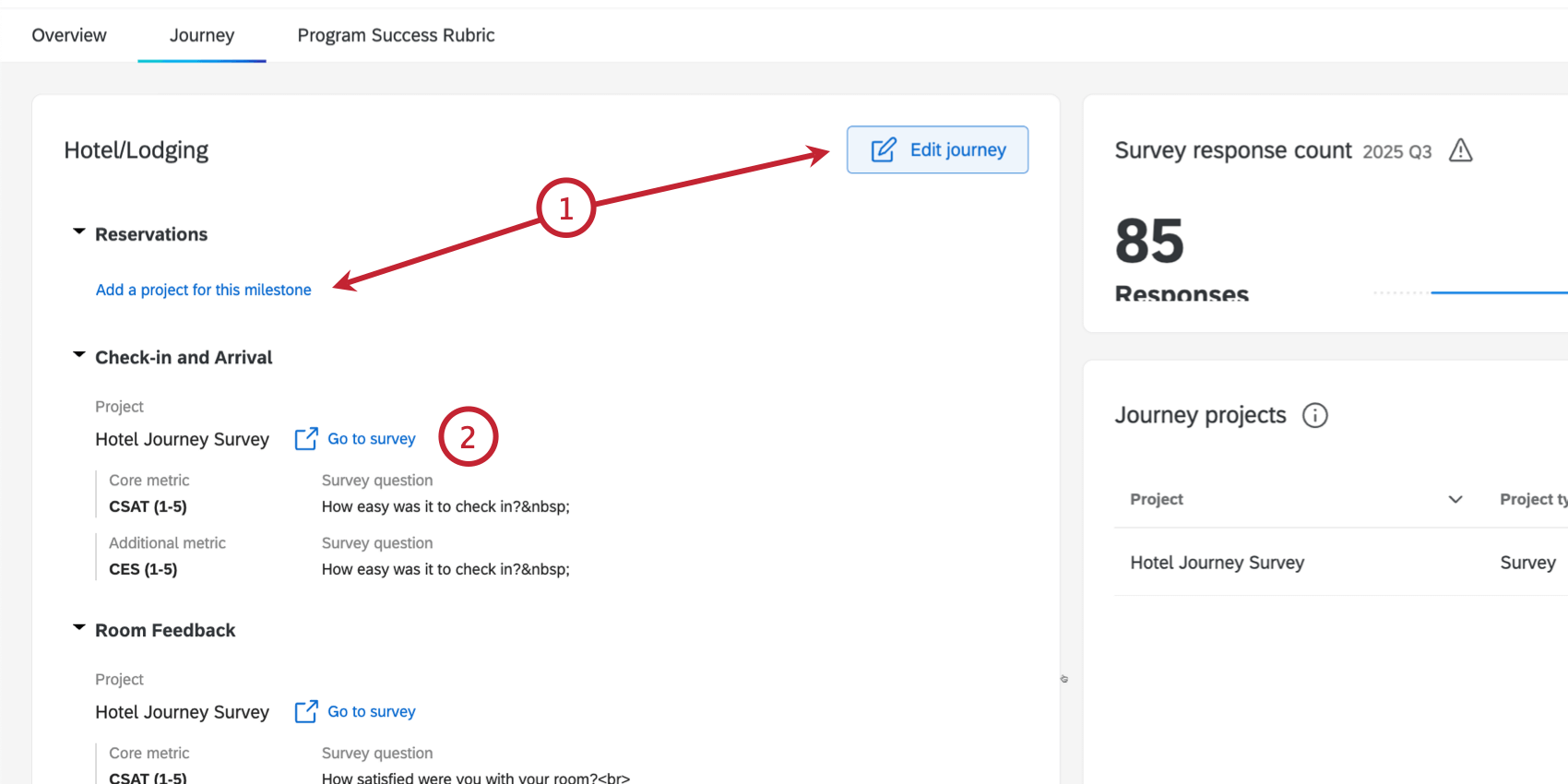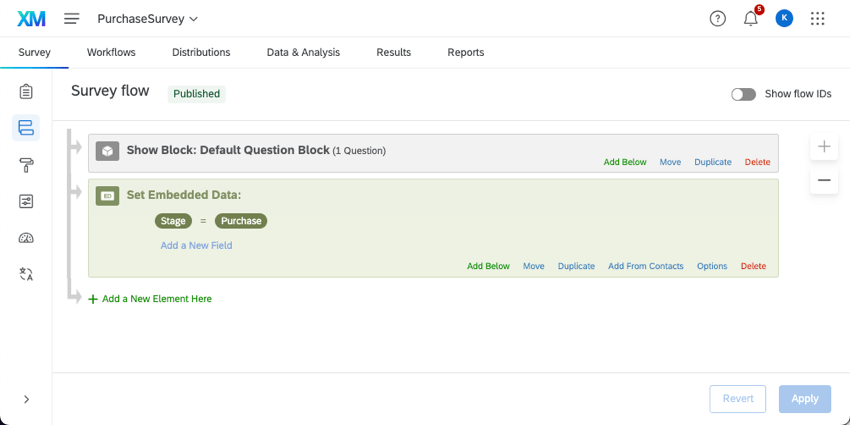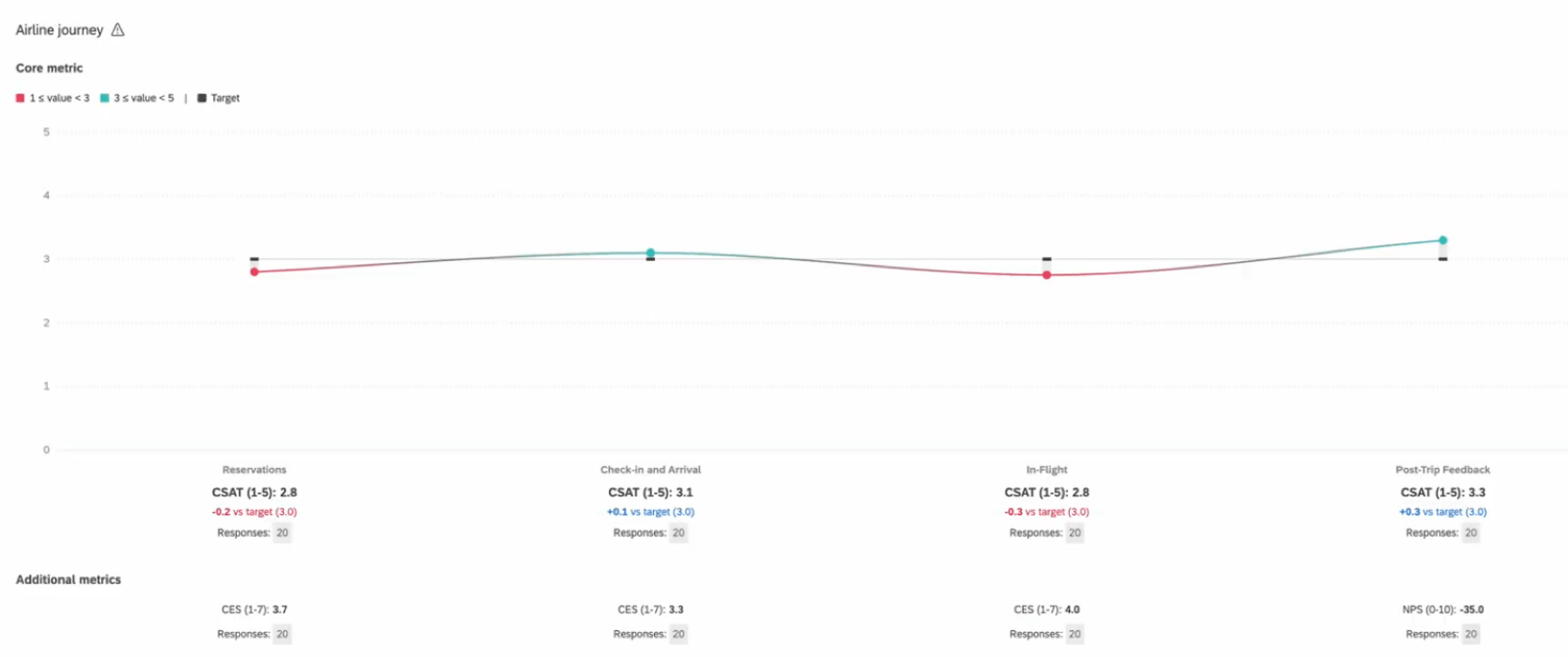Recorridos en los programas de Experiencia del cliente
Acerca de los programas de recorridos en la Experiencia del cliente
Podemos aprender mucho sobre cómo ayudar a nuestros clientes al rastrear su recorrido. En lugar de simplemente recopilar opinión sin contexto, podemos investigar un proceso específico y determinar qué hitos del recorrido generan menos fricción para nuestros clientes y cuáles necesitan ajustes. En Programas de Experiencia del cliente Es fácil configurar el recorrido que desea seguir, con plantillas predefinidas y recorridos completamente personalizables disponibles para crear.
Te recomendamos que programes tu viaje cuando primero Crea tu programa de Experiencia del cliente , antes Usted distribuye sus encuestas.
Paso 1: Creación de un recorrido del cliente
- Después creando un programa de Experiencia del cliente, ir a la Viaje pestaña.
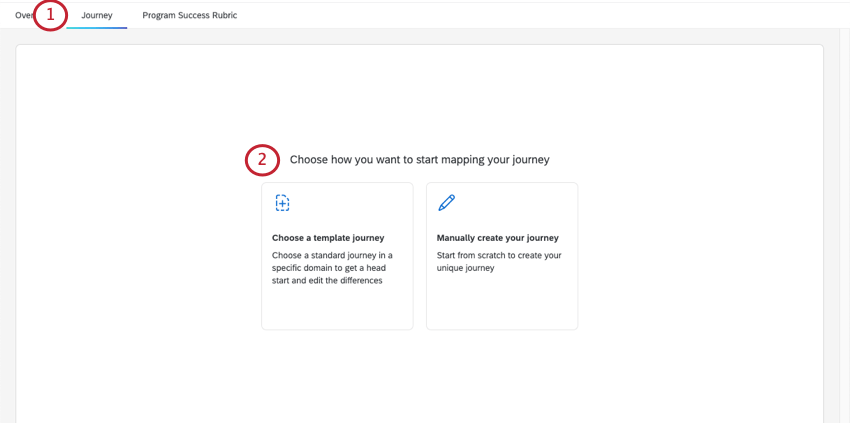
- Elige cómo quieres mapear tu viaje:
- Elige una plantilla de viaje :Elija de una lista de recorridos de clientes comunes, según lo definido por expertos de la industria.
- Crea tu viaje manualmente: Empezar desde el principio. Crea tus propios escenarios para un viaje único.
- Si decide utilizar una plantilla, seleccione una industria.
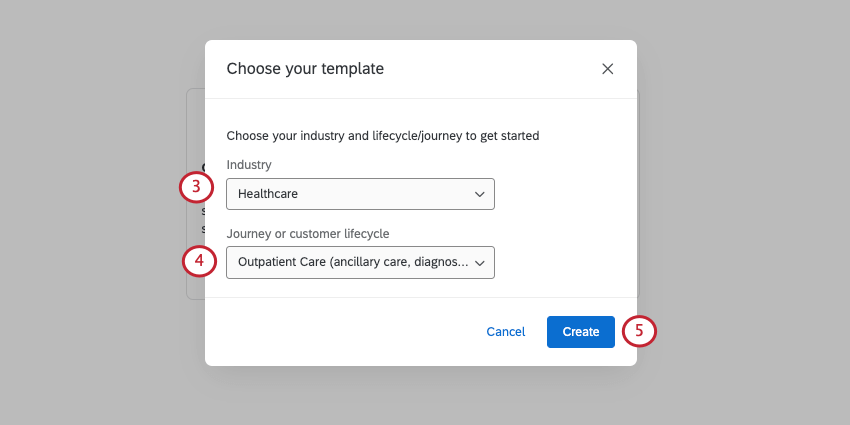
- Seleccione el recorrido o ciclo de vida del cliente que desea utilizar.
- Hacer clic Crear.
Paso 2: Personalizar un recorrido
Si eliges crear un recorrido manualmente, este es el paso en el que crearás tus hitos.
Si está creando un viaje a partir de una plantilla, aquí puede ver los hitos de su viaje y editarlos según sea necesario.
- Ponle un nombre o cambiale el nombre a tu viaje.
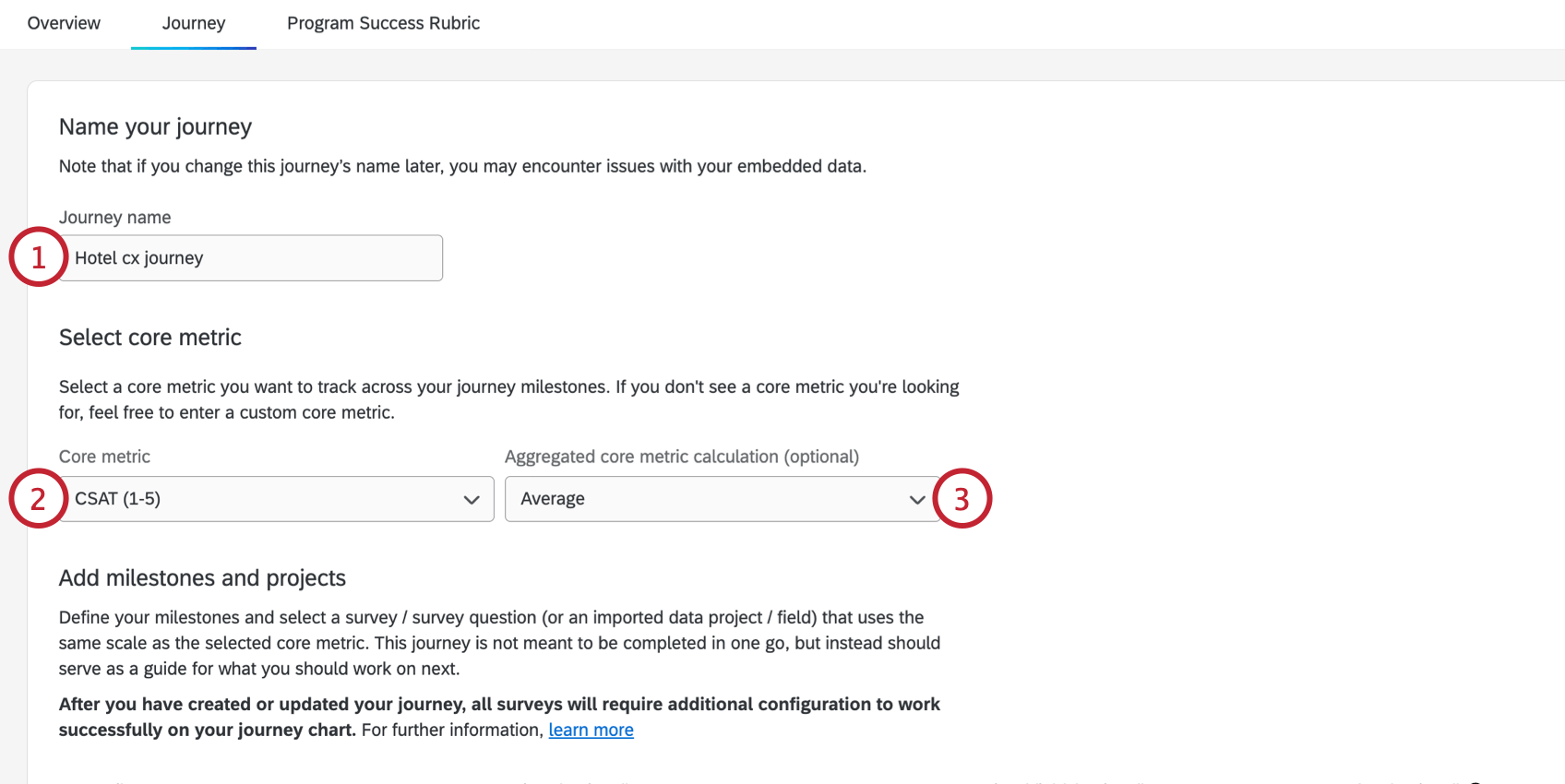
- Elige el métrica central Le gustaría realizar un seguimiento de todos los hitos del viaje. Sus opciones incluyen las siguientes:
- Si lo desea, puede seleccionar la métrica calculada sobre la que desea informar (por ejemplo, promedio).
- Para cada hito, proporcione un nombre.
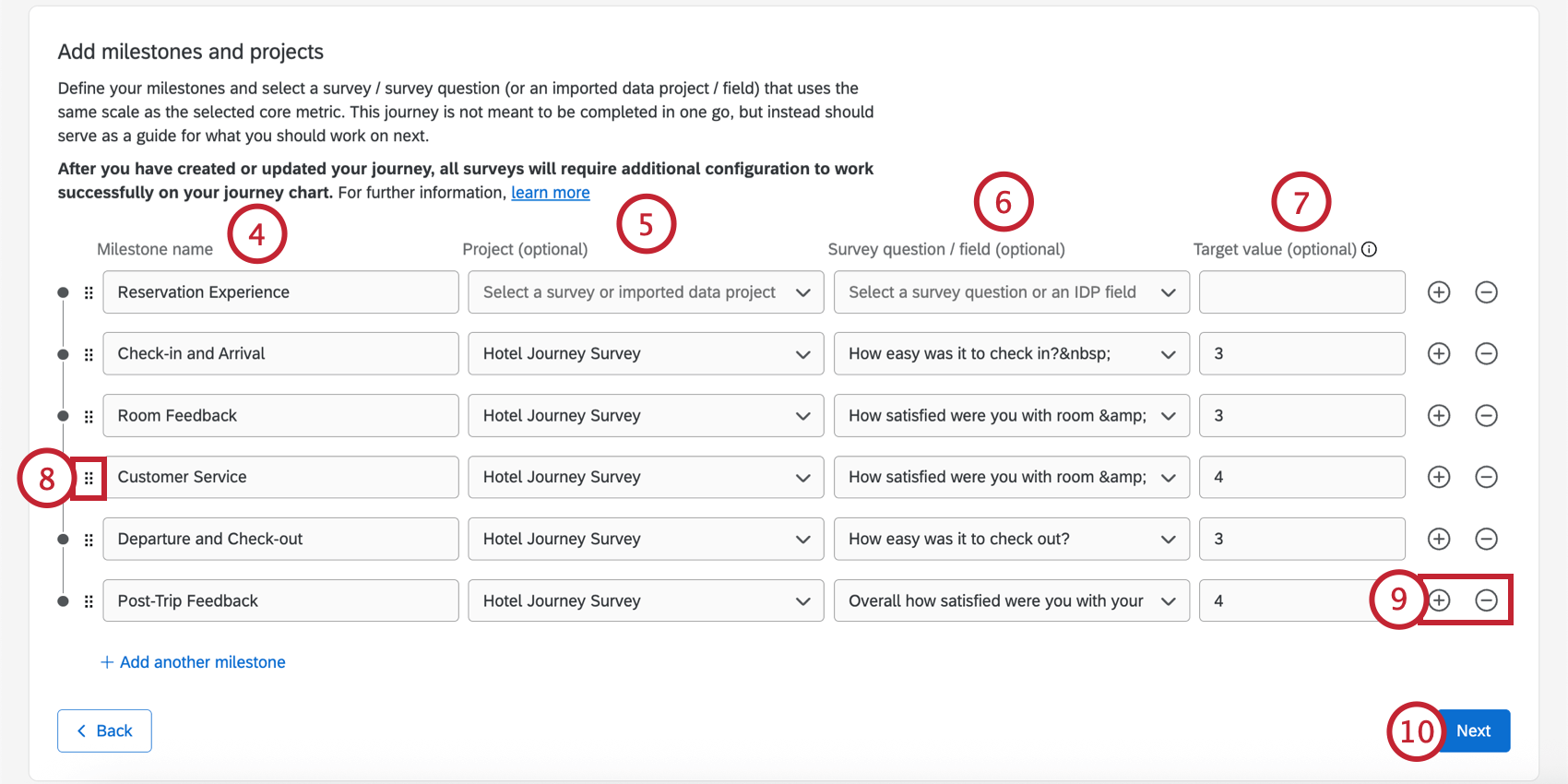
- Seleccione el proyecto que contiene los datos del viaje para el hito. Esto puede ser un encuesta o un proyecto de datos importados.
- Seleccione el campo para el hito. Esta puede ser una pregunta de una encuesta o un campo de un proyecto de datos importados.
- Introduzca el valor objetivo para este hito.
- Puede reorganizar los hitos haciendo clic y arrastrando el ícono a la izquierda del nombre del hito.
- Agregue hitos con el signo más ( + ) y elimine hitos con el signo menos ( – ).
- Haga clic en Siguiente.
- Puede realizar un seguimiento de hasta 3 métricas adicionales para cada hito haciendo clic en Agregar métrica bajo el nombre del hito.
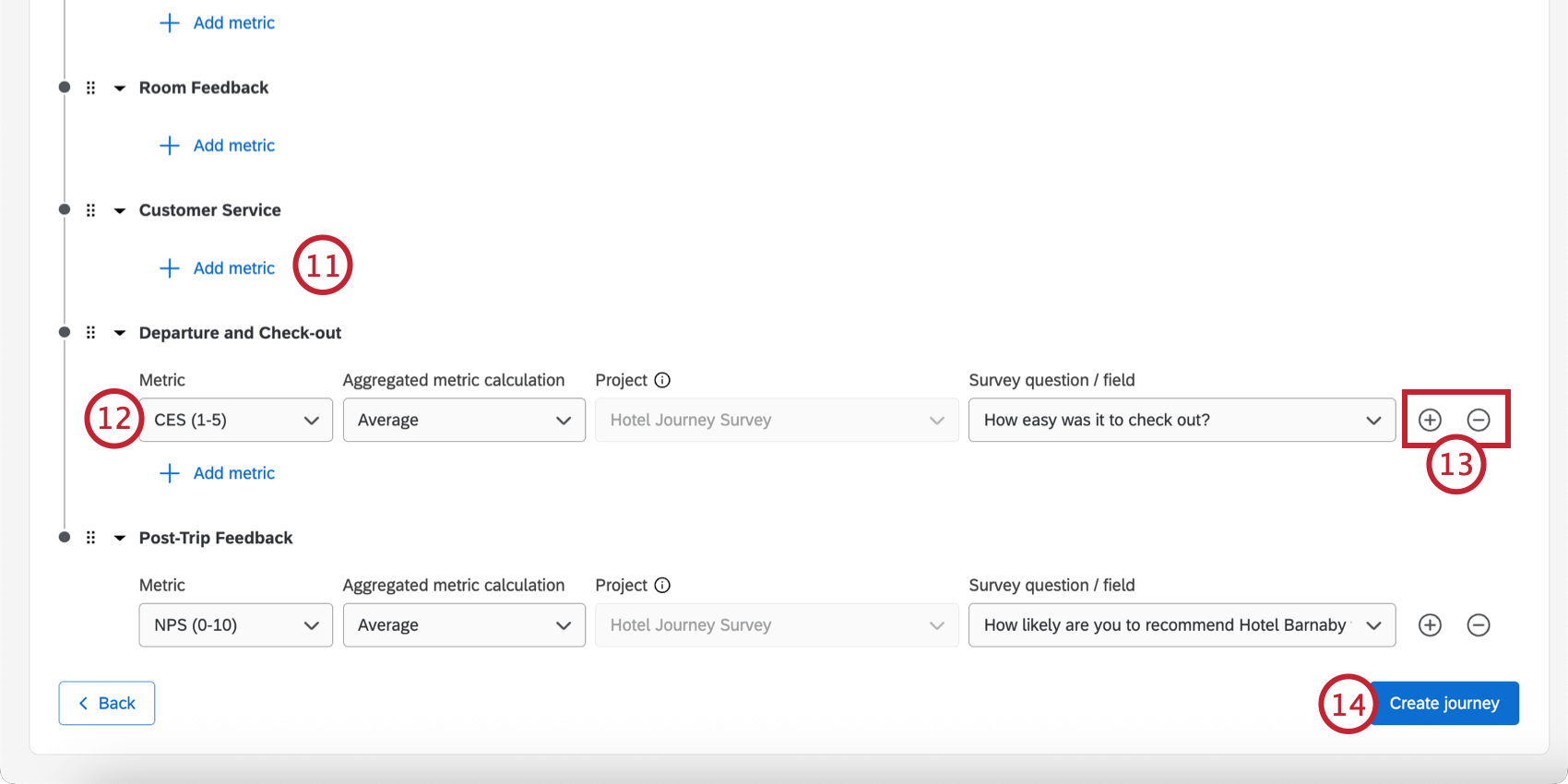
- Configurar los detalles de la métrica:
- Métrico: Elija la métrica a medir (CSAT, CES, NPS o ingrese una métrica personalizada).
- Cálculo de métricas agregadas: Elija la métrica calculada (por ejemplo, promedio).
- Pregunta/campo de la Encuesta : Seleccione la pregunta de la encuesta o el campo del proyecto de datos importados que corresponda a la métrica.
Consejo Q: Para cada hito, no puedes seleccionar un proyecto diferente al que elegiste para la métrica principal. Sin embargo, puede seleccionar una pregunta o campo de encuesta diferente.
- Agregue métricas con el signo más ( + ) y eliminar las métricas con el signo menos ( – ). Puede tener hasta 3 métricas adicionales para cada hito.
- Hacer clic Crear viaje.
Paso 3: Editar un viaje
Es común editar un viaje después de haberlo creado. Podrás identificar hitos adicionales más adelante o cambiar las métricas que estás midiendo.
- Hacer clic Editar viaje o Añadir un proyecto para este hito para editar la configuración de su viaje. Ver Personalizar un viaje Para más información.
- El Ir a la encuesta Se pueden utilizar enlaces para navegar fácilmente a los proyectos que componen tu viaje.
Paso 4: Asegurarse de que los datos integrados estén configurados
Una vez que tenga sus proyectos de encuesta conectados a diferentes hitos, se agregarán datos embebidos al flujo de la encuesta . Estos datos embebidos son importantes para determinar que cada hito (o etapa) se identifique correctamente.
Si está estableciendo varios hitos en la misma encuesta, deberá: tener para editar su encuesta para identificar cada hito.
Ver Configuración de encuestas para viajes para obtener una guía sobre cómo crear mejor su encuesta. Tienes 2 opciones: 1 encuesta para cada hito y cada hito en 1 encuesta.
Una vez creadas sus encuestas, consulte la Programas Página sobre cómo agregar encuestas nuevas o existentes a su Programa de Experiencia del cliente . (Este paso es opcional y no es necesario para que los viajes funcionen).

Uso de datos de viaje
Una vez que haya configurado sus viajes y recopilado datos, puede crear paneles llenos de datos de viajes. Ver Configuración de datos del Tablero para viajes y Widget de gráfico de viaje Para más detalles.
También puede ver tasas de respuesta de alto nivel para sus encuestas de viaje en el Viajes pestaña de su Programa de Experiencia del cliente . Esto le mostrará la cantidad de respuestas recientes que ha recopilado, qué tipo de proyecto ha asignado a cada hito y si esos proyectos están recopilando datos de forma activa.